
怎样将Word文档转换为高质量PDF文件的详细方法
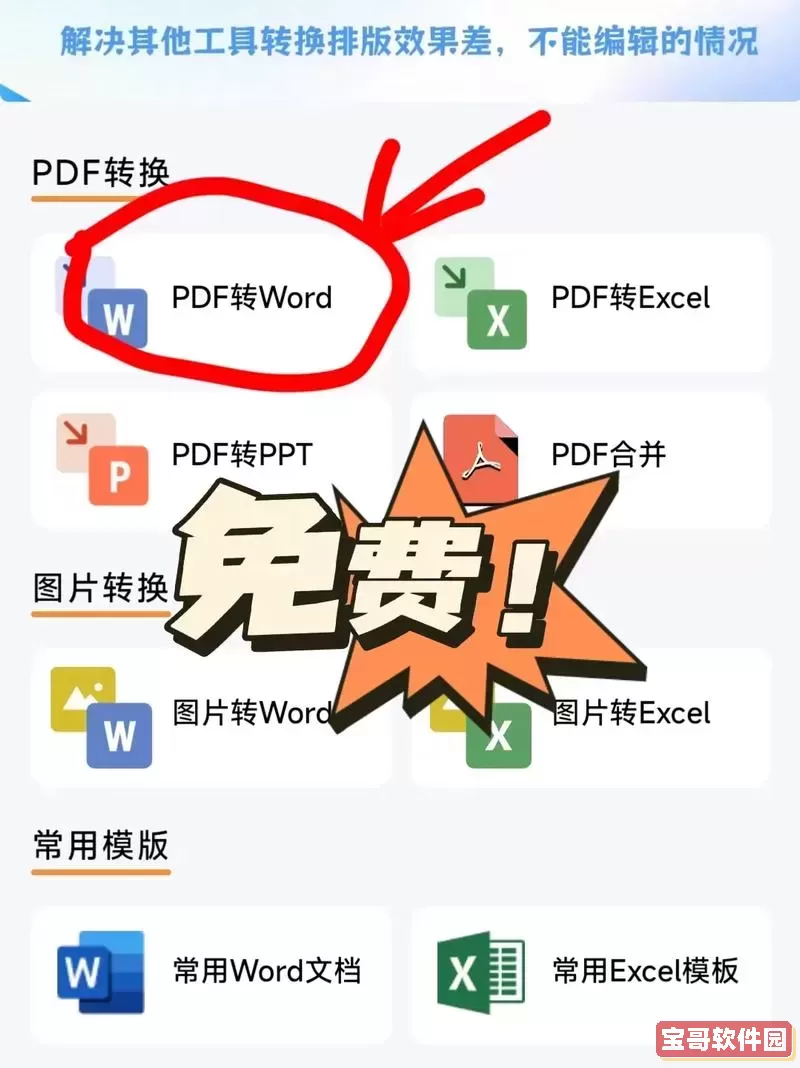
在日常工作和学习中,Word文档是最常用的文件格式之一,而PDF文件因其良好的跨平台兼容性和固定排版效果,成为分享和保存文档的首选格式。如何将Word文档转换为高质量的PDF文件,是许多用户关心的问题。本文将结合中国地区的使用习惯,详细介绍几种有效的转换方法,帮助大家轻松获得高质量的PDF文件。
一、利用Microsoft Word自带的“另存为PDF”功能
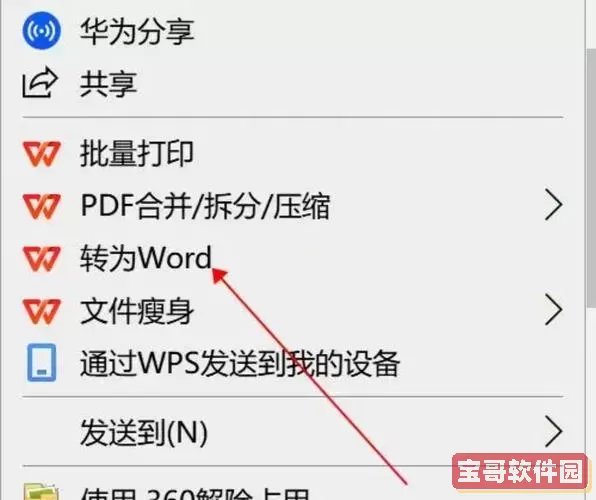
Microsoft Word 2010及以上版本自带的“另存为PDF”功能是最简单且最直接的转换方式。操作步骤如下:
1. 打开需要转换的Word文档,确认内容无误且格式排版符合要求。特别注意字体、图像和页边距等细节。
2. 点击左上角的“文件”菜单,选择“另存为”。
3. 在弹出的保存对话框中,将“保存类型”选择为“PDF (*.pdf)”。
4. 点击“选项”,确保“标准(发布在线和打印)”被选中,该选项会保证PDF的打印质量,而非“最小文件大小”。
5. 点击“保存”,即可生成高质量的PDF文件。
这种方法生成的PDF兼容性强,且文件大小相对适中,适合绝大多数工作需求。
二、借助WPS Office进行转换
在中国区域,WPS Office因其国产背景和免费策略,被大量用户所青睐。WPS Office的转换功能同样强大,且支持多种导出设置,便于生成高质量PDF。
步骤如下:
1. 使用WPS Office打开Word文档。
2. 点击左上角的“菜单”按钮,选择“导出为PDF格式”。
3. 在弹出的导出设置窗口中,建议选择“高质量打印”选项,同时可以调整图像压缩比例,保证图像清晰度。
4. 还可以选择是否嵌入字体,建议启用此项,避免PDF在其他电脑打开时出现字体错乱。
5. 确认设置无误后,点击“开始导出”,即可生成PDF。
WPS Office支持批量转换,适合需要大量文档处理的用户使用。
三、使用在线转换工具
对于不常进行文档转换,或电脑未安装Office套件的用户,可以选择在线转换平台。国内诸如“迅捷PDF转换器”、“Smallpdf中文版”等网站,都支持Word转PDF功能。
使用步骤:
1. 打开浏览器,访问可靠的在线PDF转换网站。
2. 上传需要转换的Word文件,注意文件大小限制和隐私安全性。
3. 网站将自动完成格式转换,转换完成后点击下载即可获得高质量PDF。
在线转换操作简便,无需安装软件,但不适合处理含有敏感信息的文件。另外,上传和下载过程中需要良好的网络环境保证流畅。
四、注意转换过程中的细节保障PDF质量
无论采用哪种转换方式,为确保PDF文件质量,需注意以下几点:
(1)字体嵌入:确保所用字体支持嵌入,或使用常见字体(如宋体、微软雅黑),避免在其他设备打开时字体替换导致排版混乱。
(2)图片分辨率:文档中插入的图片应保持较高分辨率,避免因压缩导致模糊。
(3)避免复杂格式错误:转换前确认文档排版合理,过多复杂的文本框、浮动对象可能造成转换异常。
(4)选择正确的导出选项:建议选择“高质量打印”或“标准”模式,避免选择“最小文件大小”等压缩选项,导致图像和文字模糊。
五、利用专业PDF编辑软件提高转换质量
如果对PDF质量有更高要求和后期编辑需求,可以考虑使用专门的PDF处理软件,如Adobe Acrobat DC。
通过Adobe Acrobat打开Word文档,可以保留更丰富的格式元素,并支持后期编辑、注释和加密等功能。虽然软件较贵,但在办公单位和专业领域内应用广泛。
总结
将Word文档转换为高质量PDF文件,既可以通过Microsoft Word自带功能完成,也可借助国产办公软件WPS Office,或利用在线工具和专业软件。选择合适的方法需结合实际需求,包括文档复杂度、文件安全和转换频率。掌握字体嵌入、图片质量等细节,将显著提升最终PDF的阅读体验和专业性。希望本文提供的方法和建议,能帮助广大中国地区用户顺利实现高质量PDF转换。